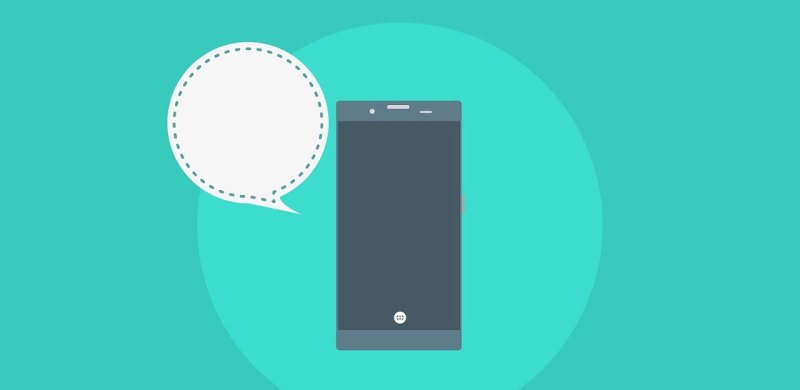联想电脑如何重装系统win10系统?大家都知道u盘是个功能强大的工具吧?其中之一就是利用u盘来进行电脑系统的重装,尤其是在面对Windows 10系统的时候。但对于大多数电脑小白来说,可能对这个过程感到陌生,甚至感到困惑。实际上,使用u盘安装系统并不像想象中那么神秘或复杂,它就像是以前使用光驱安装系统的过程一样简单直接。接下来我们就参考下联想电脑怎么重装系统win10系统吧!一、u盘重装所需工具1、电脑品牌:华硕2、系统版本:win10专业版3、装机工具:电脑店u盘启动盘制作工具(点击即可下载)二、u盘重装前期准备1、备份重要数据:在重新安装操作系统之前,务必备份你的重要文件和数据。这可以包括文档、照片、音乐、视频等。你可以将它们复制到外部硬盘、云存储或另一个计算机上。2、关闭安全软件:在进行系统重装时,有时安全软件(如防病毒程序)可能会干扰安装过程。你可以考虑在安装过程中将其禁用。3、下载操作系统镜像:如果你还没有操作系统的安装文件,需要从MSDN网站下载操作系统的安装镜像文件。如何下载呢?打开浏览器搜索【MSDN】,点击进入网站,依次点击【操作系统】-【windows 10任一版本】-【详细信息】,复制下载链接,打开迅雷即可自动下载。三、u盘重装详细步骤1、制作u盘启动盘a.进入首页,切换到【下载中心】,点击【立即下载】,下载电脑店的制作工具。注意事项:下载前关闭电脑的防火墙及第三方杀毒软件,避免误删工具的组件!b.下载完成,解压并打开即可开始制作。c.插入u盘,打开软件。可默认界面的选项,直接点击【全新制作】。d.弹出格式化提示,点击【确定】开始制作,等待完成即可。2、设置u盘启动a.打开电脑店官网首页选择电脑类型和品牌,查询u盘启动快捷键。b.将制作好的u盘启动盘插入电脑USB接口,开机或重启,出现画面后按下u盘启动快捷键。c.弹出快速启动选项的窗口,我们选择u盘进入即可。d.回车后就可以进入电脑店winpe主菜单了。3、u盘装系统a.如安装win10系统,进入winpe桌面后,打开【电脑店一键装机】。b.如下图所示,选择镜像和系统分区,点击【执行】即可开始安装。c.跟着提示操作,最后勾选【完成后重启】,等待安装重启。4、安装完成后即可进入win10系统!四、重装后常遇到的问题电脑装完系统,满屏英文不开机怎么办?如果您的计算机在安装完系统后出现满屏英文而无法正常启动,可能有几种可能的原因导致这种情况。首先,请确保计算机的引导设备顺序设置正确,这意味着计算机应该优先尝试从您安装操作系统的设备(通常是硬盘或固态硬盘)启动。您可以进入计算机的BIOS设置(通常在启动时按下Del、F2或F12键)来检查和调整引导设备的顺序。其次,请检查安装媒介,如安装光盘或USB安装介质中的文件是否损坏或安装过程中出现错误。尝试重新制作安装媒介,并确保其完整性。如果在操作系统安装过程中出现了错误消息,请尝试记录或记下这些消息,它们可能提供关于出现问题的原因的线索。有时候,进入安全模式可能可以帮助您识别并解决启动问题。尝试按下F8键(或其他适当的键,具体取决于您的操作系统版本)在启动时进入安全模式。如果以上方法都无法解决问题,可能存在硬件故障。您可以检查内存、硬盘、显卡等硬件组件是否正确连接并且运作正常。最后,作为最后的手段,如果其他所有方法都失败了,您可能需要考虑重新安装操作系统。但务必在此之前备份重要数据,以免数据丢失。如果尝试了以上方法仍然无法解决问题,最好寻求专业技术支持或将计算机送至专业维修中心进行进一步诊断和修复。联想电脑怎么重装系统win10系统的详细教程就跟大家分享到这里了。日常生活中我们经常会用到电脑,在这一需求下我们就很难避免电脑系统可能需要重装。通过本文,我们也知道了用u盘重装系统的便利性,所以,如果你是电脑小白且不知道怎么重装系统,那么不妨跟着上述的教程尝试下u盘装系统吧?
联想电脑如何重装系统win10系统(联想电脑怎么重装系统win10系统)
版权声明:本文标题:联想电脑如何重装系统win10系统(联想电脑怎么重装系统win10系统) 内容由网友自发贡献,该文观点仅代表作者本人, 转载请联系作者并注明出处:/dngz/2732.html, 本站仅提供信息存储空间服务,不拥有所有权,不承担相关法律责任。如发现本站有涉嫌抄袭侵权/违法违规的内容,一经查实,本站将立刻删除。
猜你喜欢
解决电脑卡死机问题的实用指南
在使用电脑的过程中,我们有时会遇到电脑突然卡顿甚至死机的情况,这不仅会影响我们的工作效率,还可能导致数据丢失,本文将为大家介绍一些常见的原因及解决方法,帮助大家快速解决电脑卡死机的问题。欢迎...
电脑性能良好,yy 卡顿原因分析
电脑没问题 yy 特别卡,这是很多用户在使用 yy 语音时会遇到的问题,在排除了网络问题后,我们可以从以下几个方面来排查原因:1、电脑配置低:yy 语音是一款比较占用系统资源的软件,如果电脑配置较低,可能会...
电脑问题,行政单位来解决
在现代办公环境中,电脑已成为不可或缺的工具,但电脑故障时有发生,当你的电脑出现问题时,你会选择如何解决呢?自行排查、找 IT 部门还是联系行政单位呢?本文将对这几种方式进行分析,帮助你找到最适合的解...
电脑电压问题可能会导致哪些故障?
电脑电压问题可能会导致哪些故障?电脑是我们日常生活和工作中不可或缺的工具,但有时候电脑会出现各种故障,让我们感到困扰,电压问题是一个比较常见的原因,电脑电压问题可能会导致哪些故障呢?本文将为您...
Rookie 比赛电脑故障,紧急更换设备
在电竞比赛中,电脑设备的稳定性和性能至关重要,有时候不可避免地会出现一些问题,影响选手的比赛体验和成绩,一场备受瞩目的电竞比赛中,就发生了一起令人意外的电脑故障事件,让人们再次意识到了电脑设备...
电脑投屏问题解决指南
欢迎来到我们的电脑投屏问题解决指南!在日常工作和生活中,我们经常需要将电脑屏幕上的内容投射到大屏幕或其他显示设备上,以便更好地展示和分享,有时候我们可能会遇到一些电脑投屏问题,例如无法连接、...